Το Excel είναι ένα από τα πιο διαδεδομένα εργαλεία στον κόσμο για τη δημιουργία και τη διαχείριση υπολογιστικών φύλλων. Ωστόσο, με τις πολυάριθμες λειτουργίες και διαστάσεις του, μπορεί να είναι συντριπτικό ακόμη και για τους άπειρους χρήστες. Αν είστε ένας από αυτούς τους ανθρώπους που μερικές φορές αναρωτιούνται για απλούς τύπους στο Excel ή δυσκολεύονται να κάνουν τους σωστούς υπολογισμούς, τότε έχω κάτι για εσάς: το εργαλείο Excelformulabot. Δεν σας βοηθάει μόνο να κατανοήσετε και να δημιουργήσετε μόνοι σας τους τύπους του Excel, αλλά μπορεί επίσης να βελτιστοποιήσει ολόκληρη την εργασία σας στο Excel. Σε αυτόν τον οδηγό, θα μάθετε βήμα προς βήμα πώς να χρησιμοποιείτε αποτελεσματικά το Excelformulabot.
Βασικά συμπεράσματα
- Το Excelformulabot σας επιτρέπει να εξηγείτε και να δημιουργείτε τύπους του Excel.
- Μπορείτε να δημιουργήσετε αποτελέσματα από τύπους καθώς και να εξηγήσετε υπάρχοντες τύπους.
- Το εργαλείο απλοποιεί τη χρήση του Excel, ειδικά για τους αρχάριους.
- Υπάρχουν διάφορες επιλογές για τη δημιουργία πινάκων και διαγραμμάτων.
Οδηγός βήμα προς βήμα
Ας ξεκινήσουμε με τα βασικά στοιχεία του Excel formulabot.
Βήμα 1: Κατανοήστε τον στόχο σας
Πριν ξεκινήσετε να χρησιμοποιείτε το Excelformulabot, καθορίστε πρώτα τι θέλετε να επιτύχετε με το Excel. Θέλετε να υπολογίσετε ένα απλό άθροισμα ή να εκτελέσετε έναν πιο σύνθετο υπολογισμό; Όπως και να έχει, το εργαλείο θα σας βοηθήσει να εκπληρώσετε τις απαιτήσεις σας.
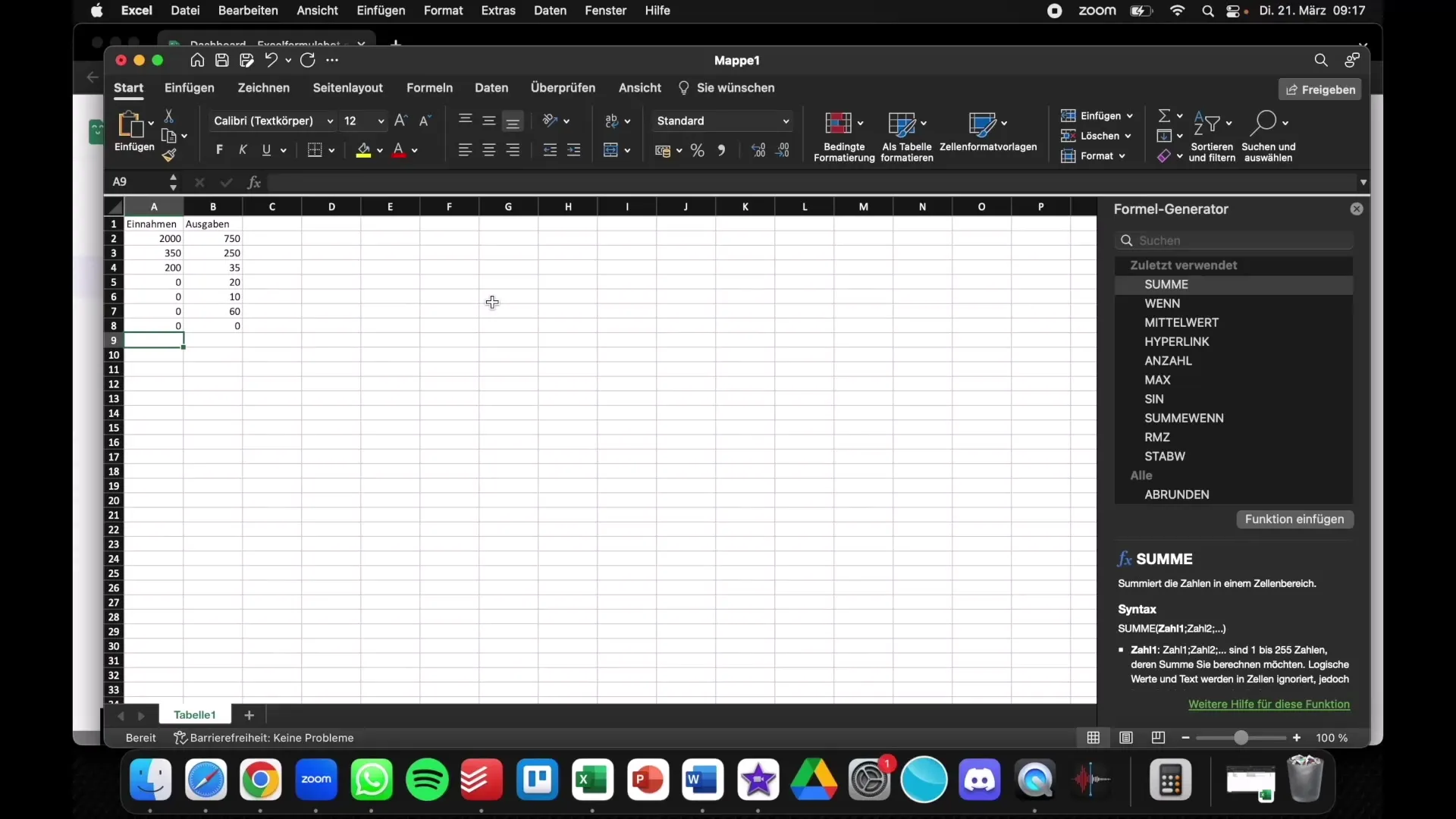
Βήμα 2: Πρόσβαση στο Excel formulabot
Για να εργαστείτε με το Excelformulabot, ανοίξτε τη σχετική εφαρμογή ή τον ιστότοπο. Το εργαλείο είναι διαθέσιμο τόσο για το Excel όσο και για το Google Sheets. Αυτό το καθιστά μια ευέλικτη λύση για τη διαχείριση των λογιστικών σας φύλλων.
Βήμα 3: Εισαγωγή των δεδομένων
Εισάγετε τα δεδομένα που θέλετε να χρησιμοποιήσετε. Για παράδειγμα, αν θέλετε να υπολογίσετε το άθροισμα μιας περιοχής, εισαγάγετε τους αριθμούς των κελιών, όπως "A2 έως A8". Αυτό λέει στο formulabot του Excel ποια κελιά πρέπει να λάβει υπόψη του.
Βήμα 4: Δημιουργία του τύπου
Μπορείτε τώρα να χρησιμοποιήσετε τα δεδομένα που έχετε εισάγει για να δημιουργήσετε τον τύπο. Επιλέξτε την κατάλληλη συνάρτηση που θέλετε να χρησιμοποιήσετε. Σε αυτό το παράδειγμα, χρησιμοποιούμε τη συνάρτηση "Άθροισμα" για να προσθέσουμε τις τιμές των καθορισμένων κελιών.
Βήμα 5: Δώστε προσοχή στη γλώσσα
Υπάρχει μια σημαντική προσθήκη που πρέπει να προσέξετε: Η έξοδος του Excelformulabot είναι εξ ορισμού στα αγγλικά. Αυτό σημαίνει ότι οι συναρτήσεις που χρειάζεστε για τη γερμανική έκδοση του Excel εμφανίζονται ως "Sum" στην αγγλική έκδοση. Βεβαιωθείτε ότι εισάγετε την κατάλληλη γερμανική συνάρτηση, όπως "SUM", για να έχετε τα επιθυμητά αποτελέσματα.
Βήμα 6: Επεξήγηση των υφιστάμενων τύπων
Για να καταλάβετε πώς λειτουργεί ένας υπάρχων τύπος, μπορείτε να τον εισαγάγετε στο formulabot του Excel. Το εργαλείο θα σας εξηγήσει στη συνέχεια ποιος υπολογισμός εκτελείται με τον τύπο και τι σημαίνει το αποτέλεσμα.
Βήμα 7: Δημιουργία διαγραμμάτων και πινάκων
Το Excelformulabot προσφέρει επίσης τη δυνατότητα δημιουργίας διαγραμμάτων και πινάκων. Αν θέλετε το εργαλείο να δημιουργήσει ένα κυκλικό διάγραμμα για τα οικονομικά σας, εισαγάγετε τα σχετικά δεδομένα και τις οδηγίες. Μπορείτε ακόμη να επιλέξετε συγκεκριμένα πρότυπα και το εργαλείο θα σας βοηθήσει να δημιουργήσετε έναν πλήρη πίνακα.
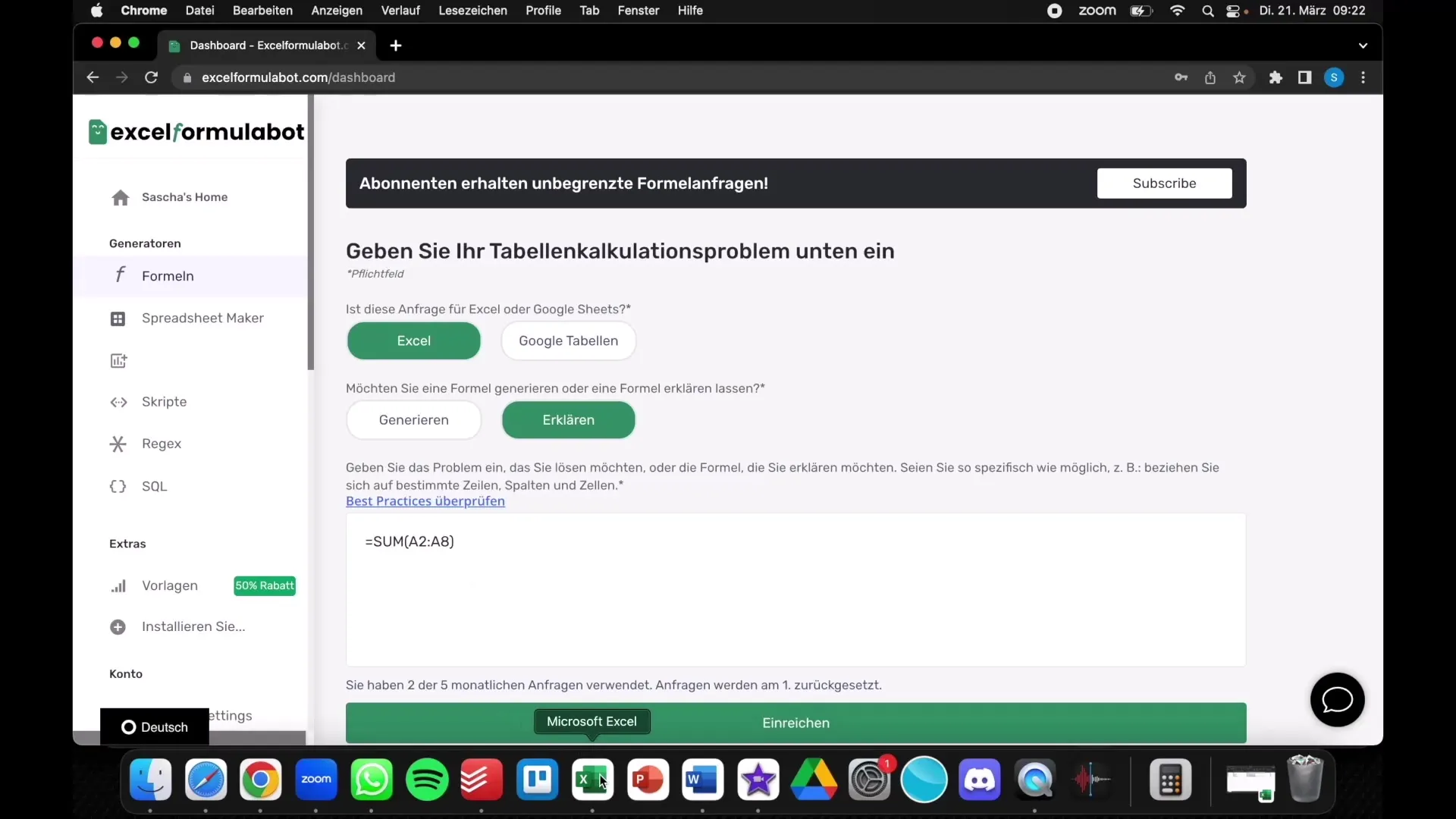
Βήμα 8: Χρήση προτύπων και σεναρίων
Εάν έχετε συγκεκριμένες ιδέες για το πώς πρέπει να παρουσιαστούν τα δεδομένα σας, μπορείτε να χρησιμοποιήσετε πρότυπα. Αυτά θα σας βοηθήσουν να αποκτήσετε ένα λειτουργικό φύλλο πιο γρήγορα. Το Excelformulabot μπορεί επίσης να δημιουργήσει σενάρια για να εκτελέσετε πιο σύνθετους υπολογισμούς και να αναλύσετε δεδομένα.
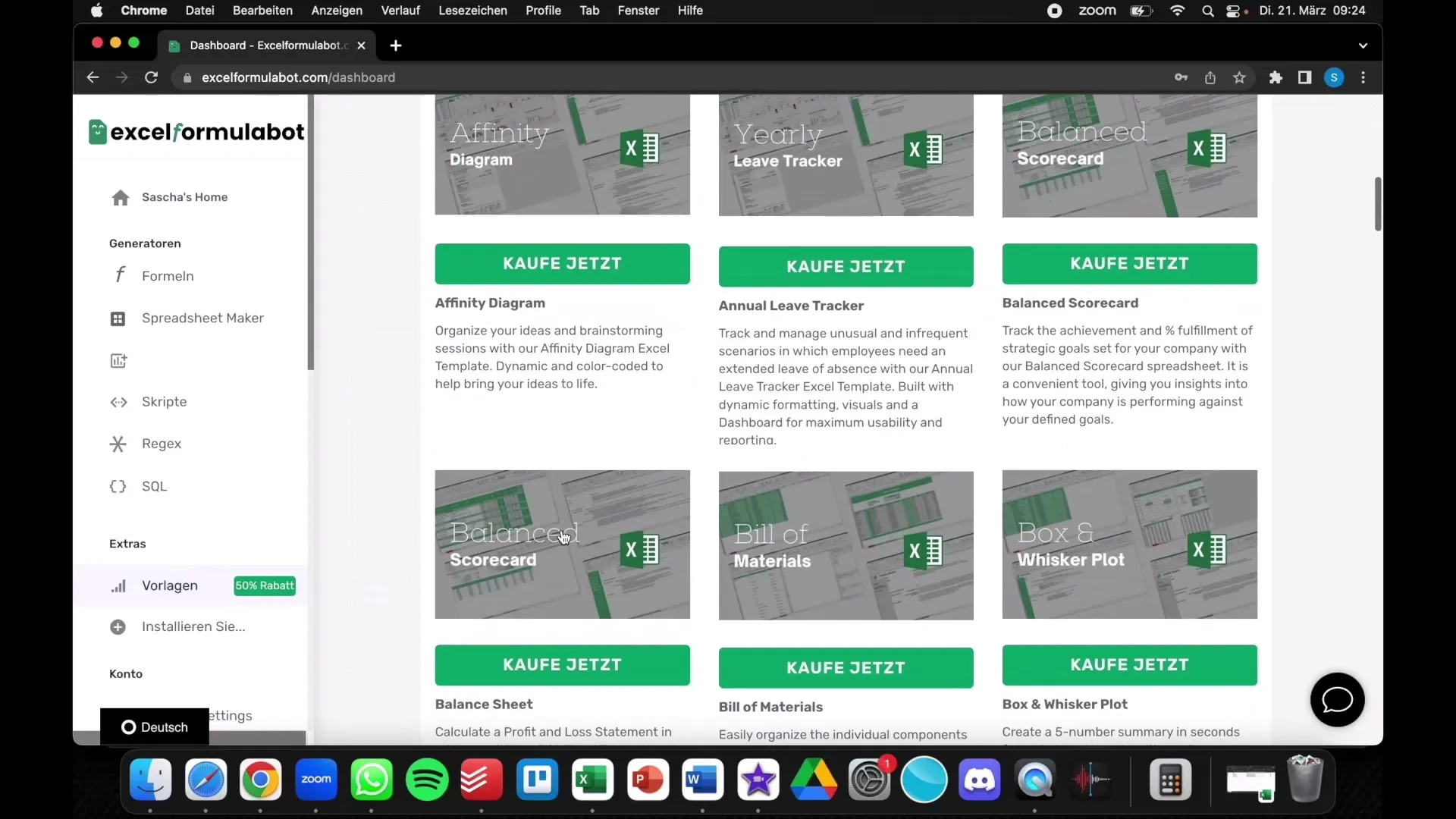
Βήμα 9: Συνδρομές και αιτήματα
Σημειώστε ότι περιορίζεστε σε έναν ορισμένο αριθμό αιτημάτων ανά μήνα στη δωρεάν έκδοση του εργαλείου. Εάν χρησιμοποιείτε το εργαλείο εντατικά, μπορεί να έχει νόημα να μεταβείτε σε μηνιαία ή ετήσια συνδρομή για να έχετε απεριόριστη πρόσβαση.
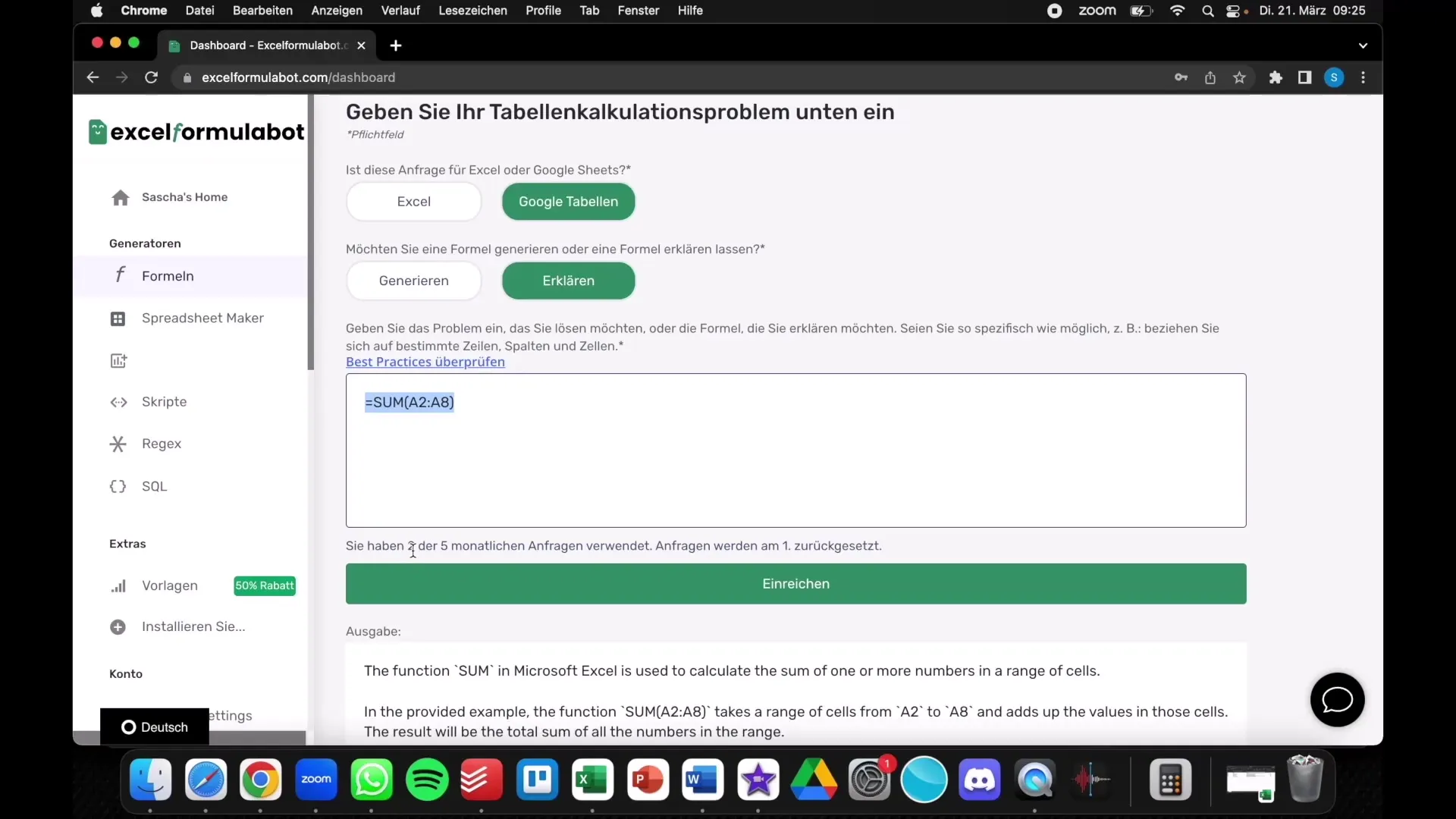
Βήμα 10: Παρέχετε ανατροφοδότηση και παρακολουθείτε την πρόοδο
Αφού χρησιμοποιήσετε το εργαλείο, μη φοβηθείτε να δώσετε τα σχόλιά σας. Είτε πρόκειται για να προτείνετε προσαρμογές ή νέα χαρακτηριστικά, οι εμπειρίες σας θα βοηθήσουν στη βελτίωση του εργαλείου. Παρακολουθήστε επίσης την πρόοδό σας στη χρήση του Excel και δείτε ποια εξοικονόμηση χρόνου και προσπάθειας επιτυγχάνετε.
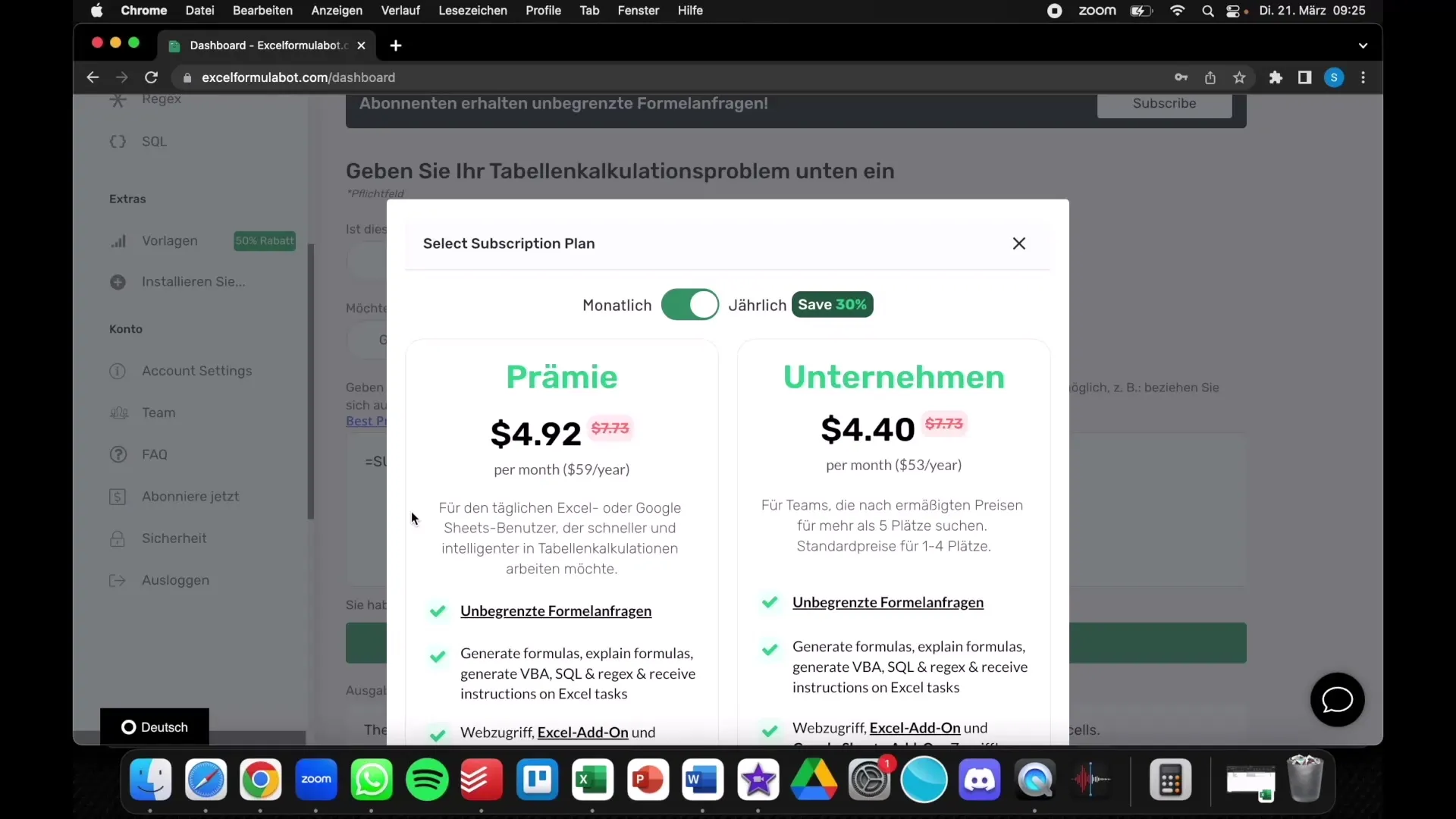
Περίληψη
Με το Excelformulabot, έχετε ένα ισχυρό εργαλείο στα χέρια σας για να κατανοήσετε και να δημιουργήσετε μόνοι σας τύπους του Excel. Όχι μόνο μπορείτε να απλοποιήσετε τη χρήση των τύπων, αλλά μπορείτε επίσης να εξοικονομήσετε χρόνο και χρήμα βελτιστοποιώντας τις δεξιότητές σας στο Excel και ολοκληρώνοντας τις εργασίες σας πιο αποτελεσματικά.
Συχνές ερωτήσεις
Πώς χρησιμοποιείτε το Excelformulabot; Εισάγετε τα δεδομένα ή τον τύπο που θέλετε και το εργαλείο παράγει τον αντίστοιχο τύπο ή την επεξήγηση.
Είναι το Excelformulabot δωρεάν;Υπάρχει δωρεάν έκδοση, αλλά επιτρέπει περιορισμένο αριθμό αιτήσεων ανά μήνα.
Πώς μπορώ να δημιουργήσω διαγράμματα με το Excelformulabot; Εισάγετε τα σχετικά δεδομένα και επιλέγετε τον τύπο διαγράμματος για την οπτικοποίηση των δεδομένων σας.
Μπορώ να έχω εξηγήσεις για τους υπάρχοντες τύπους;Ναι, μπορείτε να εισάγετε τους υπάρχοντες τύπους στο εργαλείο και αυτό θα σας εξηγήσει τη σημασία τους.
Χρειάζεται να γίνω συνδρομητής του εργαλείου;Διατίθεται δωρεάν δοκιμαστική έκδοση, αλλά για απεριόριστη πρόσβαση απαιτείται συνδρομή.


